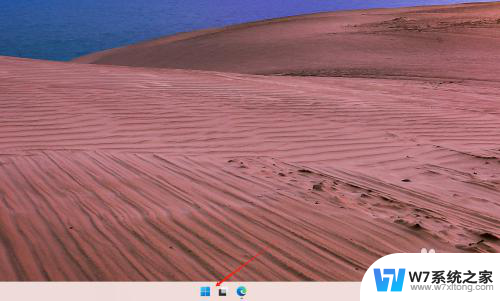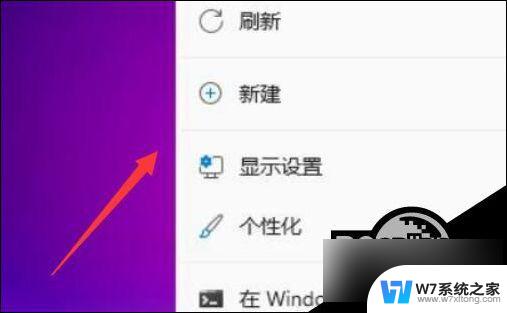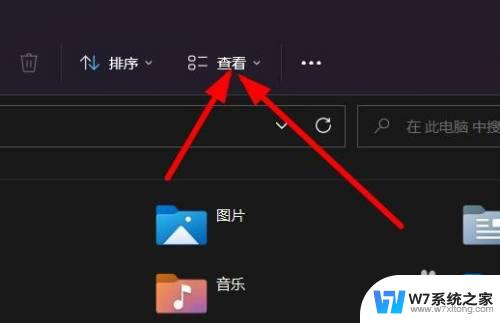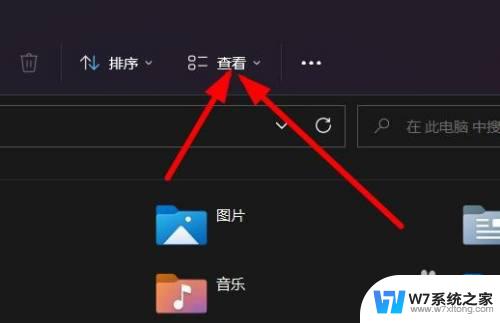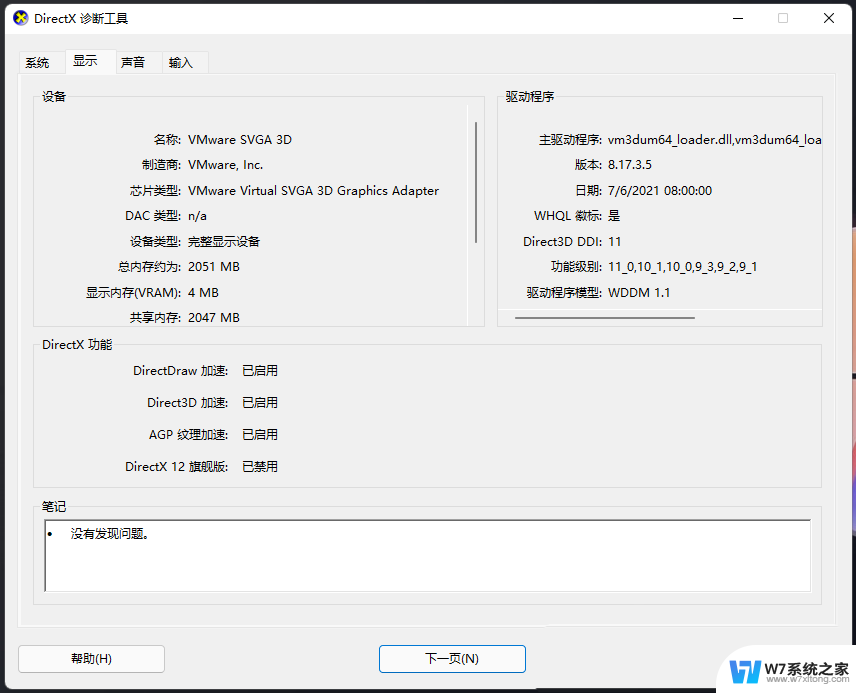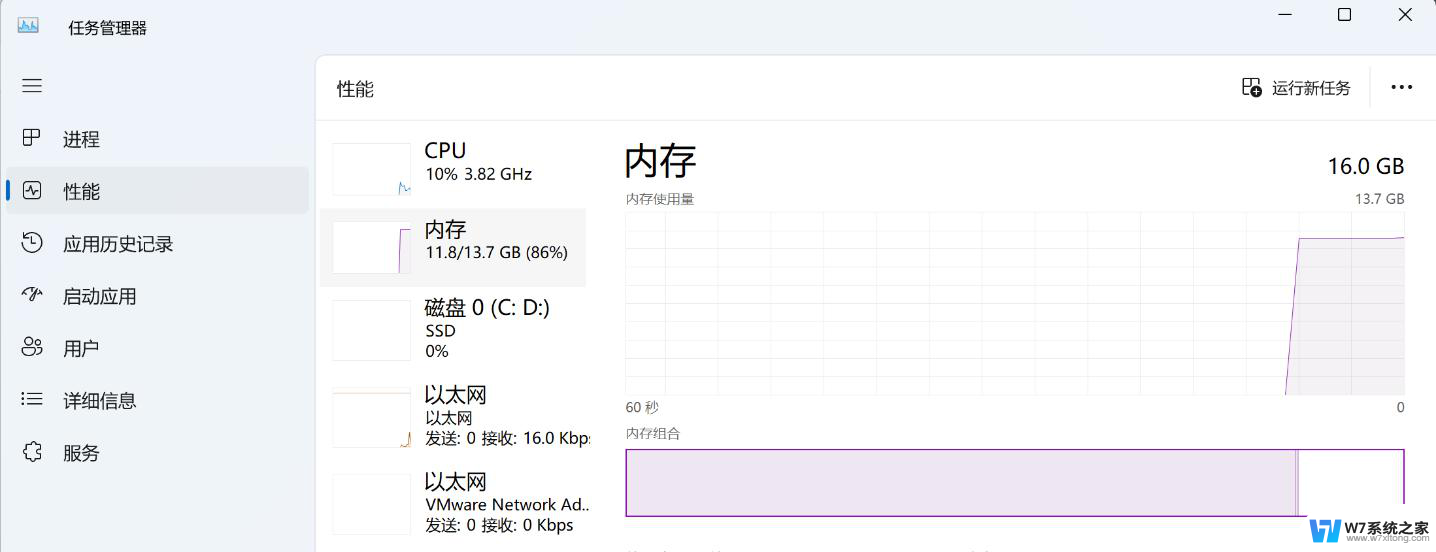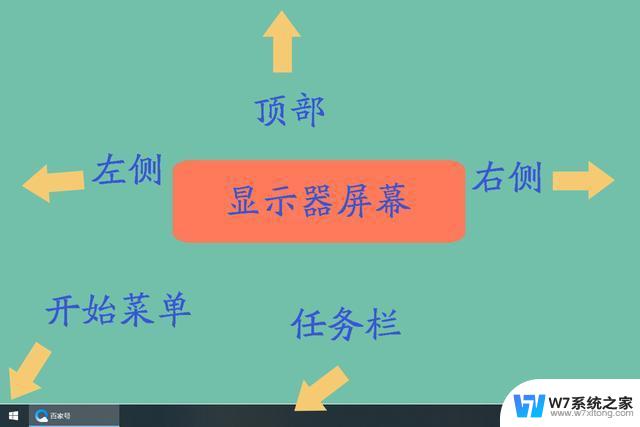win11显示目录下大小 Windows11怎么查看电脑内存大小
更新时间:2024-11-17 15:00:34作者:xiaoliu
随着Windows11系统的推出,许多用户开始关注自己电脑的内存大小,在使用电脑时,我们经常需要查看系统中各个文件夹的大小,以便及时清理和管理硬盘空间。那么在Windows11系统中,如何快速查看电脑内存大小呢?通过简单的操作,我们就可以轻松地了解系统中各个文件夹的大小,从而更好地管理电脑的存储空间。让我们一起来Windows11系统下的内存大小查看方法吧!
具体步骤:
1.右键桌面下方的【开始】。
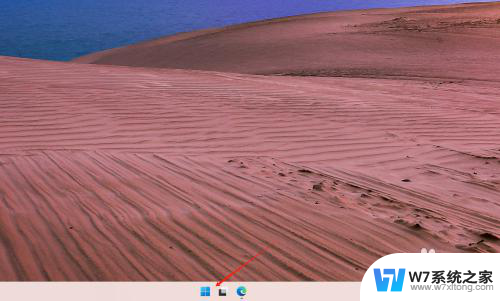
2.打开【任务管理器】。
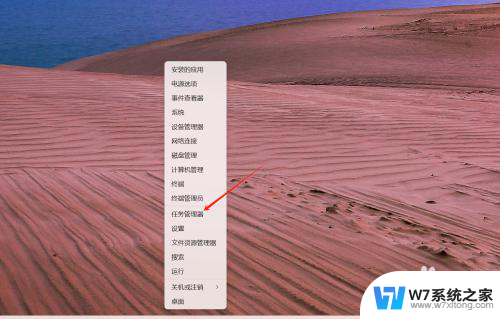
3.接下来进入【性能】。
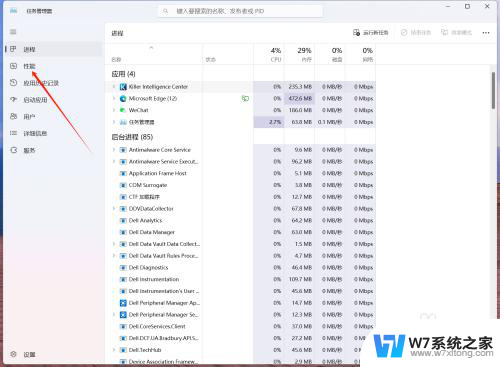
4.最后,切换到【内存】界面。即可查看内存条大小(此电脑内存大小为32G)。
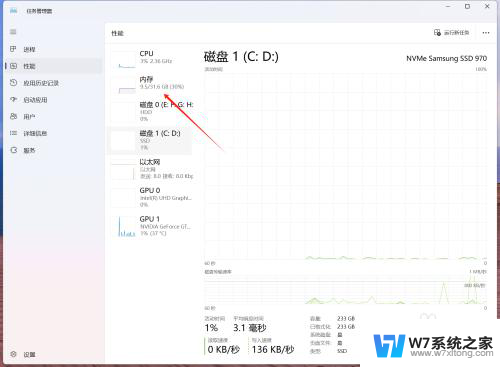
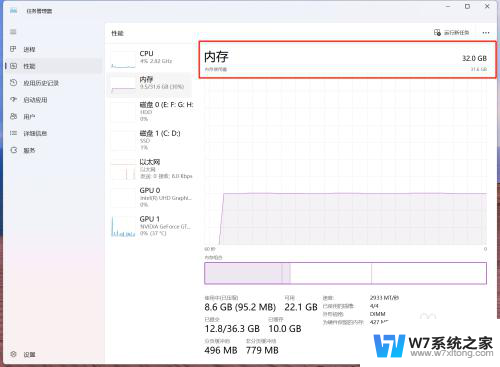
以上就是win11显示目录下大小的全部内容,有遇到这种情况的用户可以按照小编的方法来进行解决,希望能够帮助到大家。